iOS9.1怎么升级?
iOS9.1正式版升级教程
4、之后会弹出需要输入一次手机密码,完成后,需要点击同意“条款与条件”,之后就可以下载升级所需文件了,如下图所示。
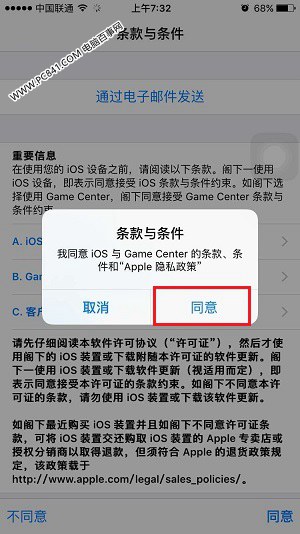
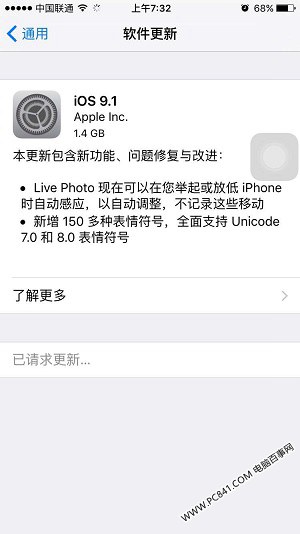
5、iOS9.1正式版更新所需要的文件下载完成后之后,会提示你是否进行软件更新,这里点击“现在安装”即可,如下示意图。
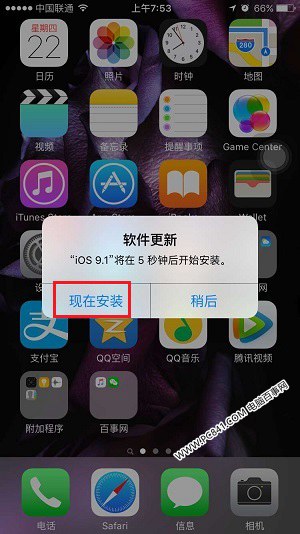
6、操作到这里,iOS9更新基本就快完成后了,之后iOS设备会自动重启,然后自动完成iOS9.1正式版升级。重新进入桌面之后,大家可以再次进入设置-通用-软件更新中看看,iOS设备是不是已经升级到最新的iOS9.1正式版了。
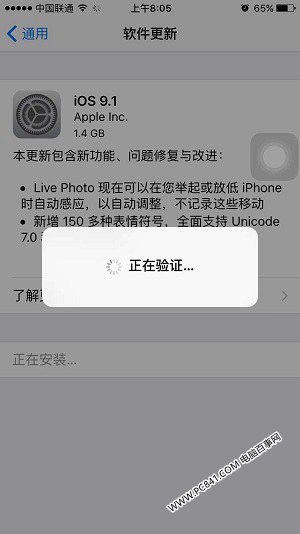
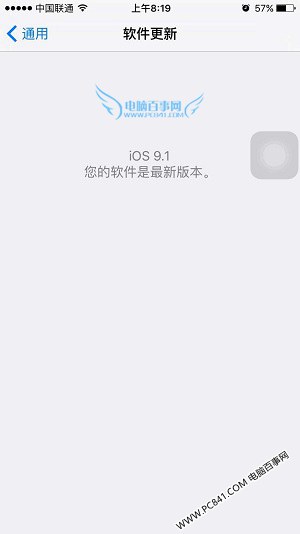
iOS9.1正式版升级教程到这里就全部结束了,本文介绍的是通过OTA方式升级,只要有Wifi,就能升级,特别方便。对于已经越狱的用户,如果要升级到iOS9.1正式版,只能通过下载新版固件,然后刷机升级了,稍后小编会为大家附上iOS9.1正式版固件下载地址和刷机教程。




